InitialSite123.com viruso šalinimas (Pašalinimo vadovas) - Bal 2017 atnaujinimas
InitialSite123.com viruso pašalinimas
Kas yra InitialSite123.com virusas?
Ar verta naudotis InitialSite123.com paieška?
Jei jūsų interneto naršyklė netikėtai ims inicijuoti pasikartojančius nukreipimus į InitialSite123.com puslapį, žinokite, jog tai – blogas ženklas. Dažniausiai tai rodo, jog kompiuteris buvo užkrėstas InitialSite123.com virusu, dar vadinamu naršyklės užgrobėju. Tai nėra viena pavojingiausių kompiuterinių programų, galinčių užkrėsti jūsų kompiuterį, tačiau jos veikla yra nepageidaujama ir, be abejonės, gali sukelti nesklandumų jums naršant internete. Įsirašius šią programą į kompiuterį, ji pakeis jūsų interneto naršyklių nustatymus taip, jog minėtasis puslapis taptų numatytuoju naršyklės pradžios puslapiu, taip pat naujo skirtuko numatytuoju puslapiu, o taip pat nustatys šio puslapio siūlomą paieškos sistemą numatytąja. Nė nepaklausus vartotojo nuomonės, šis puslapis įsitvirtins pagrindinėse interneto naršyklėse, tokiose kaip Google Chrome ar Mozilla Firefox ir sukels erzinančius nukreipimus tol, kol vartotojas nepašalins InitialSite123.com naršyklės užgrobėjo iš kompiuterio.
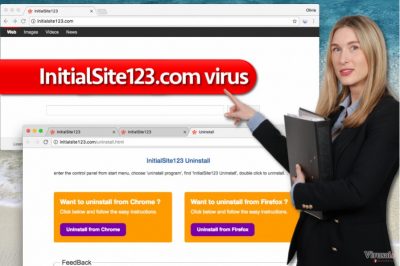 Ekspertė rodo, kaip atrodo InitialSite123.com paieška. Jei šis puslapis atsiveria kaskart paleidus Chrome arba Firefox naršyklę, vadinasi, jūsų kompiuteryje yra naršyklės užgrobėjas.
Ekspertė rodo, kaip atrodo InitialSite123.com paieška. Jei šis puslapis atsiveria kaskart paleidus Chrome arba Firefox naršyklę, vadinasi, jūsų kompiuteryje yra naršyklės užgrobėjas.
Šios potencialiai nepageidaujamos programos tikslas nėra pateikti jums svarbius paieškos rezultatus – jos tikslas, jog jūs taip manytumėte. Iš tiesų ji siekia pelno, kurį ji generuoja pateikdama partnerių nuorodas paieškos rezultatuose ir priviliodama nieko neįtariančius vartotojus ant jų paspausti. Tokiu būdu keliamas tam tikrų puslapių reitingas, deja, šie puslapiai nebūtinai yra saugūs, todėl rekomenduojame būti budriems. Jei minėtoji paieška sukelia nukreipimus į įtartinus lošimo, internetinių žaidimų arba suaugusiesiems skirtus puslapius, dar blogiau – jei šie nukreipimai verčia jus lankytis puslapiuose, kurie prašo pateikti jus identifikuojančią informaciją arba į kompiuterį įsirašyti tam tikras programas, nedelsiant ištrinkite InitialSite123.com virusą naudodamiesi antikenkėjiškomis programomis, pavyzdžiui, FortectIntego arba SpyHunter 5Combo Cleaner. Šį naršyklės užgrobėją galite ištrinti ir savarankiškai, tad jei nenorite naudotis profesionalia virusų šalinimo programa, į pagalbą pasitelkite Virusai.lt ekspertų parengtas instrukcijas (jas rasite po straipsniu).
Kaip apsaugoti kompiuterį nuo nepageidaujamų programų?
Reklaminės programos, naršyklės užgrobėjai bei kitos potencialiai nepageidaujamos programos patenka į šnipinėjančių programų kategoriją dėl to, jog jos dažnai renka informaciją apie vartotojo naršymo įpročius. Nors oficialiai tokios programos teigia, jog nerenka asmens identifikuojančios informacijos, jūsų įvedamose paieškos užklausose gali būti jūs identifikuojančių detalių. Jei norite apsaugoti savo kompiuterį nuo tokių programų, siūlome būti atsargiems į savo kompiuterį diegiant iš interneto parsisiųstas nemokamas programas. Programų diegimo vedliai dažniausiai vartotojui siūlo rinktis vieną iš kelių įdiegimo nustatymų, ir deja, daugelis vartotojų mieliau renkasi numatytuosius Default arba Standard nustatymus, kurie dažniausiai būna papildyti leidimais įdiegti papildomas trečiųjų šalių programas. Jei norite atsisakyti papildomų programų įdiegimo, jūs privalote pakeisti programos įdiegimo nustatymus ir rinktis Custom arba Advanced parinktis. Tuomet jūs turėsite galimybę peržvelgti siūlomas programas bei jų atsisakyti.
Kaip ištrinti InitialSite123.com virusą iš Chrome bei Mozilla naršyklių?
Kaip ir minėjome, šis naršyklės užgrobėjas dažniausiai taikosi į Chrome bei Mozilla naršykles, tas tikėtina, jog patekęs į kompiuterį užkrės jas abi. Jei norite pašalinti InitialSite123.com virusą iš sistemos ir sutvarkyti paveiktas interneto naršykles greičiausiu įmanomu būdu, siūlome įsidiegti vieną iš rekomenduojamų antikenkėjiškų programų ir paleisti sistemos skenavimą. Jei nuspręsite virusą šalinti rankiniu būdu, po to nepamirškite praskenuoti kompiuterio ir patikrinti, ar ištrynėte visiškai visus InitialSite123.com komponentus.
Tam, kad sėkmingai panaikintumėte sistemines klaidas, kurios gali būti sukeltos virusų infekcijos, naudokitės FortectIntego. SpyHunter 5Combo Cleaner ir Malwarebytes programos gali būti naudojamos kitų potencialiai nepageidaujamų programų ir virusų bei jų komponentų aptikimui.
Rankinis InitialSite123.com viruso pašalinimas
Nepageidaujamų programų šalinimas iš Windows
Jūsų tikslas – surasti bei pašalinti visas įtartinas programas, kurios pateko į sistemą be jūsų pritarimo.
Norėdami pašalinti InitialSite123.com virusas iš Windows 10/8 įrenginių, atlikite šiuos veiksmus:
- Windows paieškos laukelyje įrašykite Control Panel ir paspauskite Enter arba spustelėkite ant paieškos rezultato.
- Programs dalyje pasirinkite Uninstall a program.

- Sąraše raskite įrašus, susijusius su InitialSite123.com virusas ar bet kuria kita neseniai įdiegta įtartina programa.
- Dešiniuoju pelės mygtuku spustelėkite programą ir pasirinkite Uninstall.
- Jei iššoko User Account Control, paspauskite Yes.
- Palaukite, kol bus baigtas pašalinimo procesas, o tada spustelėkite OK.

Jei naudojate Windows 7/XP, tuomet atlikite šiuos žingsnius:
- Spauskite Windows Start > Control Panel, esantį dešiniajame skydelyje (jeigu naudojate Windows XP spauskite Add/Remove Programs).
- Atsidūrę Control Panel pasirinkite Programs > Uninstall a program.

- Pasirinkite nepageidaujamą programą spustelėdami ją vieną kartą.
- Viršuje spauskite Uninstall/Change.
- Tam, kad patvirtintumėte žingsnį, spauskite Yes.
- Kai pašalinimas bus baigtas, spauskite OK.
Ištrinkite iš „Mac“
Pabandykite surasti programas, įdiegtas be jūsų žinios. Nedelsiant jas pašalinkite.
„Mac“:
- Meniu juostoje pasirinkite Go > Applications.
- Applications aplanke ieškokite visų susijusių įrašų.
- Spustelėkite programą ir vilkite ją į Trash (arba dešiniuoju pelės mygtuku spustelėkite ją ir pasirinkite Move to Trash).

Norėdami pilnai pašalinti nepageidaujamą programą, turite pasiekti Application Support, LaunchAgents ir LaunchDaemons aplankus ir ištrinti atitinkamus failus:
- Pasirinkite Go > Go to Folder.
- Įveskite /Library/Application Support ir paspauskite Go arba spustelėkite Enter.
- Application Support aplanke ieškokite abejotinų įrašų ir juos ištrinkite.
- Dabar tokiu pačiu būdu įveskite /Library/LaunchAgents ir /Library/LaunchDaemons aplankus ir nutraukite visus susijusius .plist failus.

Iš naujo nustatykite Mozilla Firefox
Suraskite ir pašalinkite InitialSite123 plėtinį. Jei naršyklėje nėra tokio plėtinio, pašalinkite kitus įtarimą keliančius plėtinius.
Pašalinkite pavojingus plėtinius:
- Atidarykite Mozilla Firefox naršyklę ir spustelėkite Meniu (tris horizontalias linijas viršutiniame dešiniajame lango kampe).
- Pasirinkite Add-ons.
- Čia pasirinkite papildinius, susijusius su InitialSite123.com virusas, ir spauskite Remove.

Atstatykite pagrindinį puslapį:
- Norėdami atidaryti meniu, viršutiniame dešiniajame kampe spustelėkite tris horizontalias linijas.
- Pasirinkite Options.
- Home parinktyse įveskite pageidaujamą svetainę, kuri bus atidaryta kaskart, kai įjungsite Mozilla Firefox.
Išvalykite slapukus ir kitus duomenis:
- Spustelėkite Meniu ir pasirinkite Options.
- Eikite į Privacy & Security skyrių.
- Slinkite žemyn, kad rastumėte Cookies and Site Data.
- Spustelėkite Clear Data…
- Pasirinkite Cookies and Site Data ir Cached Web Content, o tuomet spauskite Clear.

Iš naujo nustatykite Mozilla Firefox
Jei atlikus visus žingsnius InitialSite123.com virusas vis tiek nebuvo pašalintas, tuomet iš naujo nustatykite Mozilla Firefox:
- Atidarykite Mozilla Firefox naršyklę ir spustelėkite Meniu.
- Eikite į Help ir pasirinkite Troubleshooting Information.

- Give Firefox a tune up dalyje spauskite Refresh Firefox…
- Kai iššoks langas, patvirtinkite veiksmą spausdami Refresh Firefox – taip turėtumėte sėkmingai pašalinti InitialSite123.com virusas.

Iš naujo nustatykite Google Chrome
Suraskite ir ištrinkite InitialSite123 plėtinį iš Chrome. Patikrinkite, ar naršyklėje yra daugiau įtarimą keliančių plėtinių, ir, jei reikia, pašalinkite juos.
Ištrinkite kenkėjiškus plėtinius iš Google Chrome:
- Atidarykite Google Chrome, spustelėkite Meniu (tris vertikalius taškus viršutiniame dešiniajame kampe) ir pasirinkite More tools > Extensions.
- Naujai atsidariusiame lange pamatysite visus įdiegtus plėtinius. Pašalinkite visus įtartinius papildinius, kurie gali būti susiję su plėtiniu spustelėdami Remove.

Išvalykite Chrome duomenis:
- Spustelėkite Meniu ir pasirinkite Settings.
- Privacy and security dalyje pasirinkite Clear browsing data.
- Pažymėkite Browsing history, Cookies and other site data, taip pat Cached images and files.
- Paspauskite Clear data.

Pakeiskite pagrindinį puslapį:
- Paspauskite ant meniu ir pasirinkite Settings.
- Startup skiltyje ieškokite įtartinos svetainės.
- Spustelėkite ant Open a specific or set of pages ir paspauskite tris taškus, kad rastumėte Remove parinktį.
Iš naujo nustatykite Google Chrome:
Jei kiti metodai nepadėjo, atkurkite Google Chrome nustatymus ir ištrinkite senus duomenis, kad pašalintumėte visus nenorimus komponentus:
- Spustelėkite Meniu ir pasirinkite Settings.
- Atėję į Settings slinkite žemyn ir spustelėkite Advanced.
- Slinkite žemyn ir raskite Reset and clean up skyrių.
- Spustelėkite Restore settings to their original defaults.
- Norėdami užbaigti pašalinimą, patvirtinkite šį žingsnį.

Jeigu jau pašalinote šią programą ir sutvarkėte kiekvieną iš jos „užgrobtų“ Interneto naršyklių, rekomenduojame nepagailėti keleto minučių ir patikrinti kompiuterį su patikima antivirusine programa. Tai jums padės atsikratyti InitialSite123.com registro įrašų bei taip pat leis identifikuoti su šia programa susijusius virusus. Tam jūs galite naudoti vieną iš šių mūsų atrinktų programų: FortectIntego, SpyHunter 5Combo Cleaner arba Malwarebytes.
Jums rekomenduojama
Neleiskite, kad vyriausybė jus šnipinėtų
Kadangi kyla vis daugiau diskusijų, susijusių su vartotojų duomenų rinkimu ir piliečių šnipinėjimu, turėtumėte atidžiau žvelgti į šią problemą ir išsiaiškinti, kokie šešėliniai informacijos rinkimo būdai gali būti naudojami renkant informaciją apie jus. Venkite bet kokio valdžios ar trečių šalių inicijuojamo infomacijos sekimo bei piliečių šnipinėjimo internete – naršykite anonimiškai.
Naudodamiesi Private Internet Access VPN programa, galėsite mėgautis saugiu naršymu internete ir sumažinsite įsilaužimo į sistemą riziką iki minimumo. Ši programa, sukurianti virtualų privatųjį tinklą, suteiks prieigą prie reikiamų duomenų be jokių turinio apribojimų ir galimybių jus šnipinėti.
Kontroliuokite valdžios bei kitų trečiųjų šalių prieigą prie jūsų duomenų ir užtikrinkite saugų naršymą internetu. Net jeigu jūs ir neužsiimate nelegalia veikla patys ir pasitinkite pasirinktu interneto teikėju, rekomenduojame būti atsargiems dėl savo pačių saugumo. Rekomenduojame imtis papildomų atsargumo priemonių ir pradėti naudoti VPN programa.
Sumažinkite virusų keliamą grėsmę - pasirūpinkite atsarginėmis duomenų kopijomis
Virusai gali paveikti programinės įrangos funkcionalumą arba tiesiogiai pažeisti sistemoje esančius duomenis juos užkoduojant. Dėl minėtų problemų gali sutrikti sistemos veikla, o asmeninius duomenis žmonės gali prarasti visam laikui. Turint naujausias atsargines kopijas, tokios grėsmės nėra, kadangi galėsite lengvai atkurti prarastus duomenis ir grįžti į darbą.Tokiu būdu galėsite pasiekti naujausius išsaugotus duomenis po netikėto viruso įsilaužino ar sistemos gedimo. Atsarginių failų kopijų kūrimas kasdien ar kas savaitę turėtų tapti jūsų įpročiu. Atsarginės failų kopijos yra ypač naudingos tuo atveju, jeigu į sistemą netikėtai patenka kenksmingas kompiuterinis virusas. Tam, kad galėtumėte atkurti prarastus duomenis, rekomenduojame naudoti Data Recovery Pro programą.









